
Вопрос от пользователя
Здравствуйте Александр!
Посоветуйте пожалуйста вариант записи всего, что происходит на экране (на рабочем столе) в 60 FPS, и так, чтобы компьютер не тормозил. Бьюсь 3-и сутки, а воз и ныне там. Попробовала уже не одну программу, но не получается: то все дико тормозит, то видео идет рывками, то всего 15 FPS.
Встроенная в Windows 10 функция (Game Bar) — на раб. столе вылетает, и не ведет запись.
PS
Не знаю, может мне пора менять ноутбук? Asus, Intel Core i5 1035G1, 8 GB Ram, SSD, LCD Panel (переписала все, что было на упаковке).
Насчет замены ноутбука — тут сложно сказать, не зная какие задачи вы выполняете (может он у вас тормозит и без всякого захвата видео. ). Хотя бы банально посмотрите, насколько загружен ваш ЦП, диск, видеокарта во время обычной работы, без видеозаписи (сделать можно в диспетчере задач, для его вызова — сочетание Ctrl+Shift+Esc).
Как записывать в 60FPS БЕЗ ЛАГОВ НА СЛАБОМ ПК | запись без лагов на слабом пк!
Что касается захвата в 60 FPS — порекомендую ниже несколько способов. Возможно, вам (или др. читателям) они помогут!
Еще по теме!
1) 10 лучших программ для записи видео с экрана компьютера — [золотая подборка]
2) Если вам нужно захватывать видео из игр — можете воспользоваться также материалами этой заметки.
Варианты захвата видео в 60 FPS
Спец. ПО
Bandicam
Отличная программа для захвата видео с экрана компьютера: позволяет снимать как рабочий стол (в 60 FPS!), так и запущенные игры (и любые другие полноэкранные приложения // что делает ей большой плюс в отличие от встроенной панели в Windows 10/11, которая сгодится лишь для игр ).
Покажу на примере, как ей пользоваться (установка у нее стандартная, ее пропускаю ). Сразу после запуска — укажите, что вам нужно захватить, например, весь экран. См. мой скрин ниже.

Выбор захвата всего экрана — Bandicam
Далее перейдите в раздел «Видео» и выберите один из шаблонов для захвата — здесь их несколько, но для «нашего» случая сгодятся 2:
- «Быстрый для 60 FPS» — позволяет записывать видео в 60 FPS, при этом «слабо» нагружает ЦП (но есть минус: видео занимает довольно-таки много места на диске — 1 мин. 100÷400+ МБ!);
- «H264, 60 FPS» — этот вариант хорошо «жмет» видео, однако дает и на ЦП приличную нагрузку (для слабых ПК вряд ли подойдет). Еще стоит сказать, что задействовать этот шаблон можно не на всех устройствах.
Какой из них вам выбрать — можно лишь после теста. Для начала записи видео — следует нажать по кнопке «REC» .
КАК ЗАПИСЫВАТЬ ИГРЫ НА ОЧЕНЬ СЛАБОМ ПК БЕЗ ПОТЕРИ FPS? ЛУЧШАЯ ПРОГРАММА ДЛЯ ЗАПИСИ ВИДЕО!
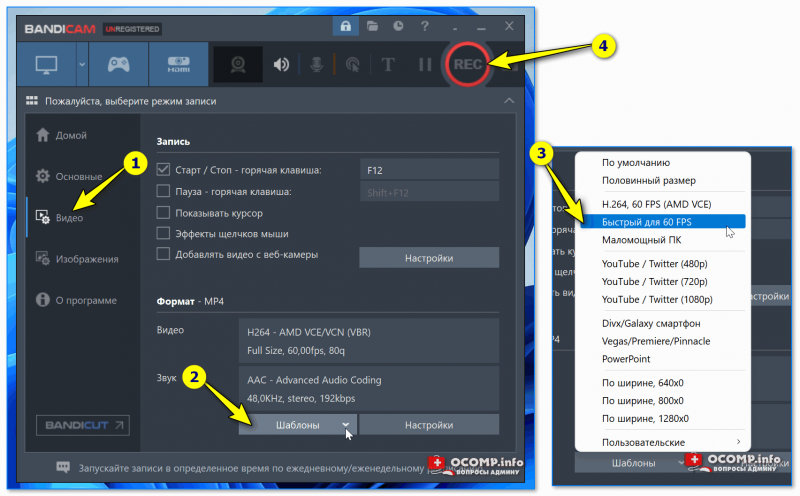
Выбор качества захвата и кнопка записи REC
Для примера привожу скрин со своего рабочего ноутбука:
- видео в FullHD, 60 FPS (+ аудио) — нагрузка на ЦП Ryzen 3 5300U порядка 2-10% (постоянно меняется);
- размер 1 мин. видео — сильно «пляшет», может весить как 6 МБ, так и 50 МБ (в зависимости от динамизма происходящего). Я, кстати, использовал второй шаблон; ☝️
- бесплатная версия программы не позволяет записывать видео длиннее 10 мин. (в принципе, для многих домашних нужд и этого достаточно).
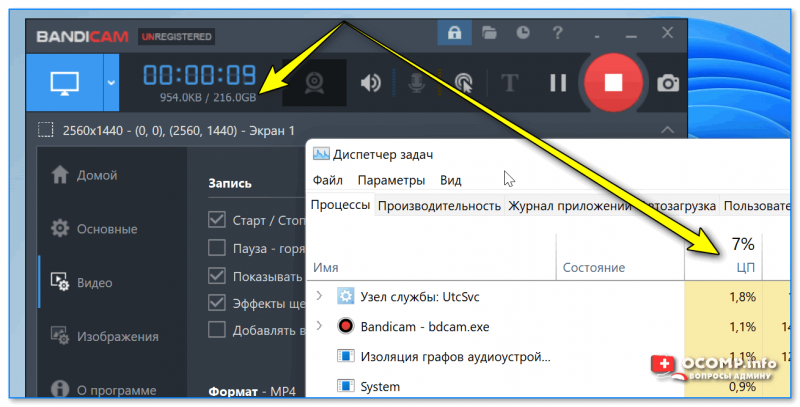
На моем Ryzen 3 5300U — загрузка 60 FPS FullHD — 2-10% (выше не поднималась)
Кстати, ниже на скрине привел свойства одного из захваченных видео (как видите, реально 60 кадров/сек.).
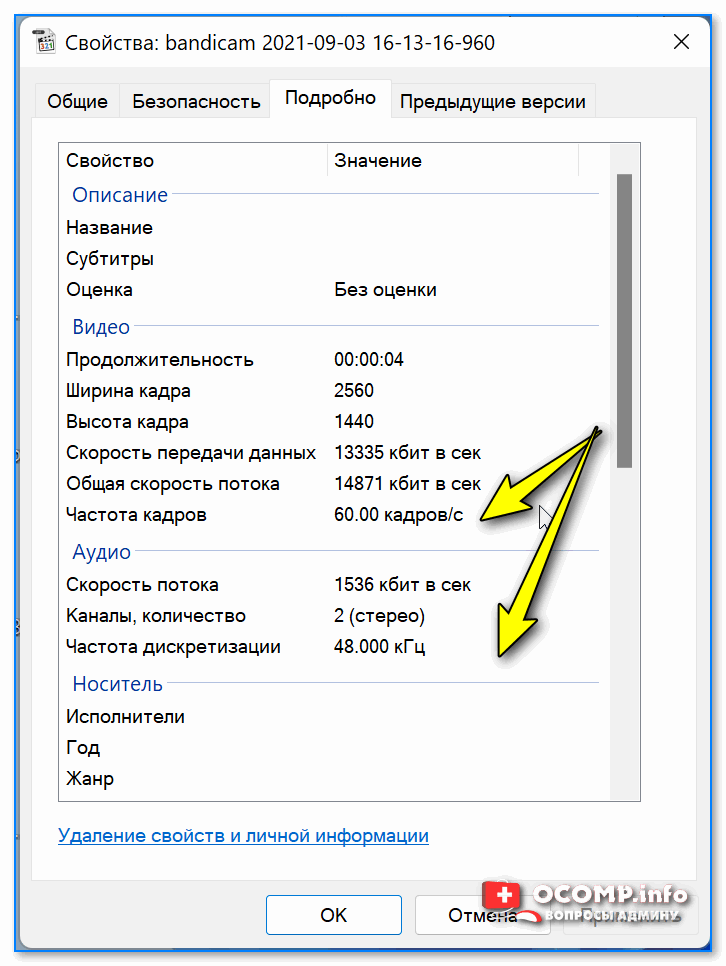
Качество видео вполне себе неплохое!
OBS
Эта программа бесплатна, однако не так проста в настройке (плюс на некоторых ПК/ноутбуках она ведет себя нестабильно, нередко выбрасывая черный экран).
Тем не менее, для захвата видео в высоком разрешении (при 60 кадрах в сек.) — она как раз-таки подходит!
Полная ее настройка у меня описана здесь. В рамках этой заметки остановлюсь на ключевых параметрах.
Во-первых , в разделе «Видео» укажите нужное вам разрешение и значение FPS.
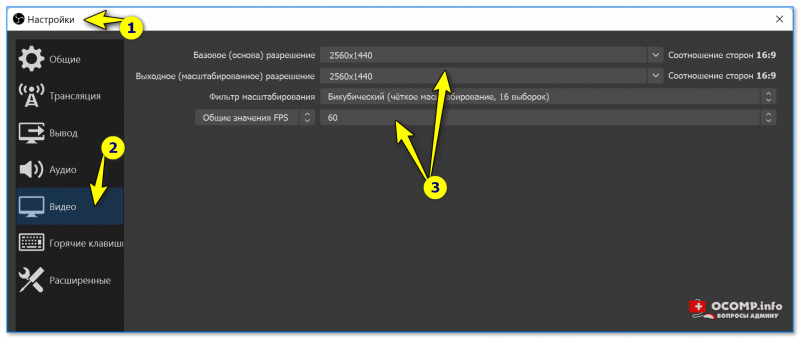
OBS — настройки — видео — 60 FPS
Во-вторых , в разделе «Вывод» задайте формат для записи и кодек (кодировщик). Чтобы снизить нагрузку на процессор (и чтобы компьютер меньше тормозил) — желательно выбрать аппаратный .
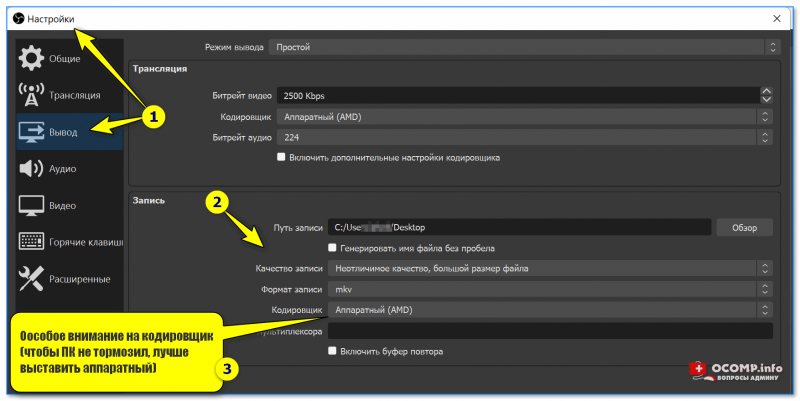
Настройки записи видео — программа OBS
Собственно, далее можно тестировать: смотреть какая нагрузка идет на ЦП, сколько кадров в сек. реально захватывает программа и т.д.
Встроенная функция в видеодрайвер (для Intel в том числе)
Если у вас ноутбуке (ПК) ЦП Intel Core 6+ поколения и Windows 11 (или 10-ка 1709+) — то в панели управления графикой IntelHD есть функция для захвата всего происходящего на экране. У нее есть несколько опций:
- выбор разрешения (1080p, 720p);
- установка количества кадров в сек.: есть два режима 30 и 60 FPS;
- задание папки для записи видео;
- флажки для вкл. записи аудио, перемещения курсора, настройки битрейта, и пр. «мелочи».
В помощь!
Intel HD Graphics: где и как скачать драйвер на видеокарту (неск. способов) // Если у вас нет значка IntelHD в меню ПУСК и в трее (рядом с часами).
Что очень подкупает : для начала записи нужно нажать лишь одну кнопку! На видео не будет никаких лишних элементов, водяных знаков, время записи не ограничено. Плюс к этому добавьте минимальную нагрузку на ЦП (на моем стареньком Core i-5 7200U она не поднималась выше 10%) . Удобно?!
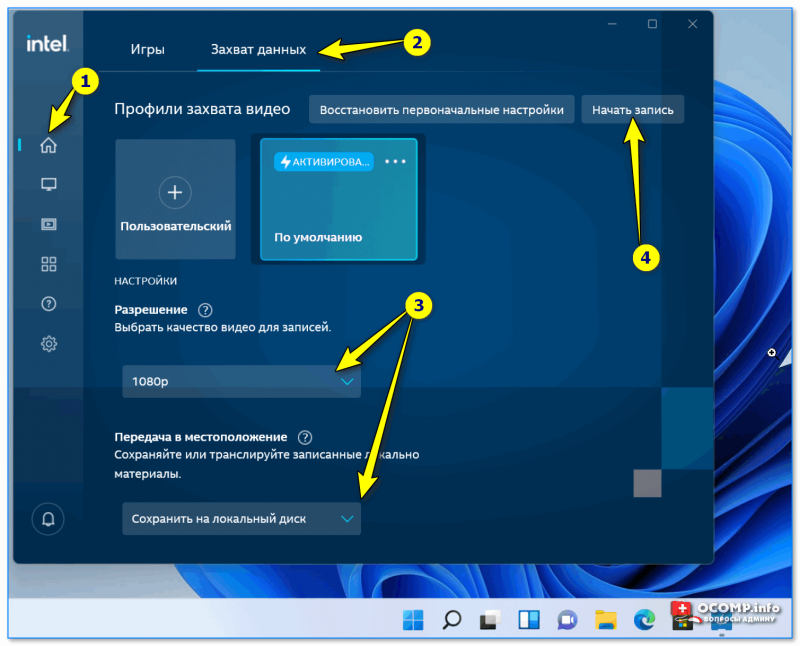
IntelHD — начать захват экрана
Кстати!
У видеокарт Nvidia и AMD тоже есть свои встроенные утилиты для записи экрана: ShadowPlay (GeForce Experience) и Record #128076; нагрузка будет минимальна!)
Сегодня в китайских онлайн магазинах можно найти относительно дешевые карты для видеозахвата. Что это такое?
Карта захвата — это спец. устройство, которое подключается к HDMI выходу ноутбука/компьютера (вместо монитора), получает изображение с него, обрабатывает и передает на другое устройство для записи. Т.е. это посредник, позволяющий записывать всё, что происходит на экране, при этом никак не нагружая компьютер! См. принципиальную схему ниже.
Есть один минус: эту карту нужно будет приобрести, плюс вам понадобится второй компьютер/ноутбук.
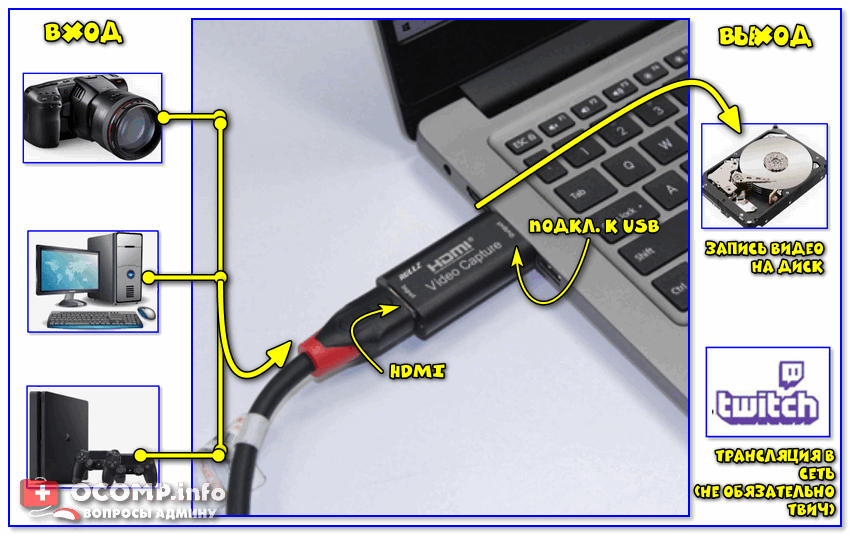
Принципиальная схема захвата
Разумеется, карты захвата есть разные : есть те, которые поддерживают изображение только в 30 FPS, а есть и те, что и в 60+ FPS (при покупке это нужно учитывать!). О том, как правильно настроить такую карту захвата для записи видео (и как ее выбрать) — я рассказывал в одной из своих прошлых заметок, здесь привожу ссылку!

Захват видео с ноутбука (по HDMI изображение передается на ПК и записывается в OBS)
Само собой, этот вариант (по нагрузке и универсальности) выигрывает у остальных, т.к. его можно использовать хоть в играх, хоть на раб. столе, да даже при установке ОС Windows (главное, чтобы компьютер подавал сигнал на видеовыход, например, на HDMI).
На сим пока всё. Иные решения — приветствуются в комментариях!
Источник: ocomp.info
Программы для записи видео без потери FPS
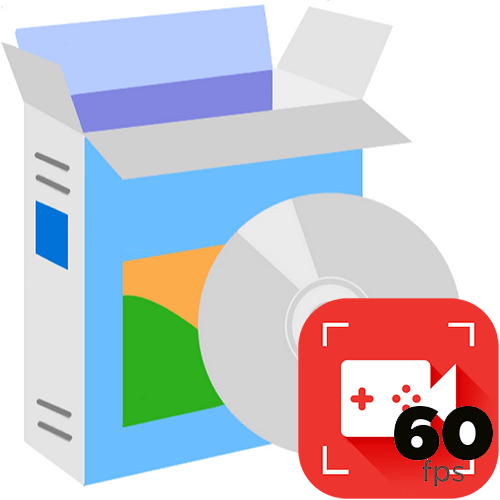
Запись видео с экрана компьютера — это довольно трудоемкий процесс, так как многие предназначенные для этих целей программы сильно влияют на производительность и снижают FPS. Однако некоторые разработчики, учитывая данный нюанс, создают специальные решения, оказывающие минимальную нагрузку на систему.
NVIDIA GeForce Experience
Стоит начать с решения, которое отлично подойдет для обладателей видеокарт от NVIDIA. GeForce Experience — это не просто сервисное приложение, а набор инструментов для управления графическим адаптером. К таковым относится и ShadowPlay, предназначенный стриминга и записи летсплеев, подразумевающий два режима работы: автоматический и ручной. Последний в плане своей работы ничем не отличается от обычных программ для записи, первый же постоянно «держит» в памяти компьютера последние 20 минут игры. В любой момент пользователь может нажать комбинацию клавиш, после чего запись будет сохранена.
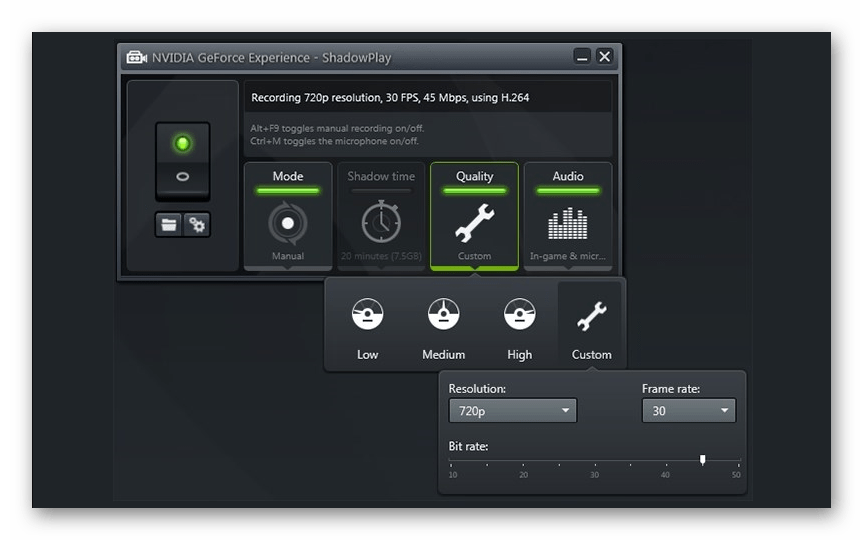
По заявлениям разработчиков ShadowPlay отнимает всего 5-7% производительности компьютера, позволяя при этом записывать видео в 60 FPS и FullHD формате. Это лишь одна функция, предусмотренная в NVIDIA GeForce Experience. Есть и другие возможности: обновление драйверов, BatteryBoost, GameStream, виртуальная реальность и LED-визуалайзер. Присутствует стильный русскоязычный интерфейс. Сама программа распространяется бесплатно.
OBS Studio
Open Broadcaster Software — это специализированное ПО для захвата видео, которое активно используется многими популярными стримерами. Работает оно не только на компьютере, но и на игровой консоли, и на Blackmagic Design. В приложении сосредоточено большое количество функций, однако это не вызовет трудностей у начинающих пользователей в силу интуитивного интерфейса на русском языке. Рабочее пространство OBS Studio поделено на блоки: изображение с экрана, сцены, источники, микшер и настройка трансляции. Примечательно, что эти модули можно как держать в одном окне, так и открепить друг от друга, рассредоточив по экрану.
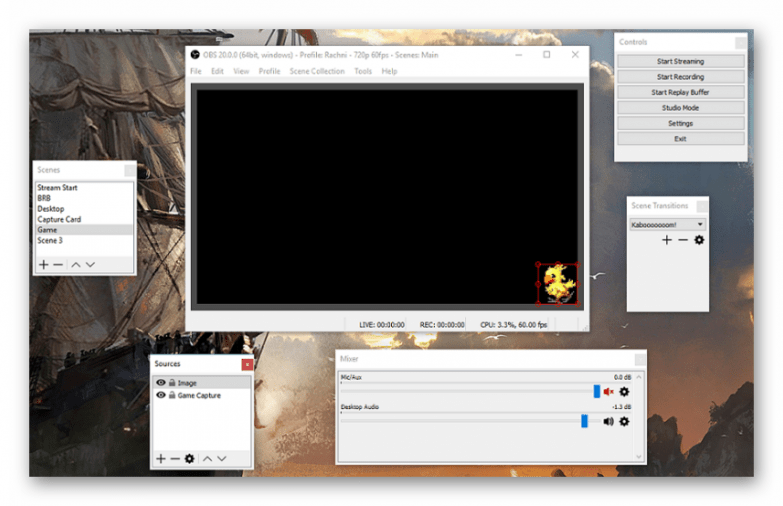
Для записи видео необходимо иметь веб-камеру с поддержкой драйвера DirectShow. Предусмотрена опция добавления слайд-шоу с изображениями форматов PNG, JPEG, GIF и BMP. Присутствует простенький видеоредактор для постобработки с несколькими основными инструментами. Игровой режим позволяет грамотно настроить запись с минимальной нагрузкой на процессор.
Видео как сохраняется на компьютер, так и сразу транслируется на YouTube, Twitch или другие платформы. OBS Studio можно скачать бесплатно, но в ней отсутствует российская локализация.
PlayClaw
На очереди довольно простая программа для захвата видео с экрана компьютера и его трансляции в интернет. По сравнению с предыдущими решениями PlayClaw имеет гораздо меньше функций, но отлично справляется со своей задачей и не влияет на производительность. Приложение работает посредством оверлеев, настраивающихся пользователем самостоятельно. Доступны следующие модули: «Window Overlay» (Захват экрана), «Output Overlay» (Статистика захвата экрана), «Browser Overlay» (Выводит на экран HTML-элементы), «Webcam Overlay» (Захват вебкамеры), «Time Overlay» (Секундомер или таймер на экране) и др.

Предусмотрено отдельное меню для подробной настройки захвата изображения с монитора. Пользователь указывает необходимый показатель FPS, кодер, дополнительные настройки звука, путь для записи файлов и параметры трансляции. Для стриминга поддерживаются площадки YouTube, Twitch, Restream, GoodGame, CyberGame и Hitbox. Помимо этого предусмотрена возможность подключить сторонний RTMP-сервер.
Управление захватом осуществляется с помощью горячих клавиш. Интерфейс на русском языке, однако PlayClaw распространяется на платной основе.
Fraps
О следующей программе, пожалуй, слышал каждый, кто хотя бы раз интересовался записью видео с экрана ПК. Она является одним из самых популярных решений, но не лишена своих недостатков. Главная проблема заключается в большом размере готовых видеофайлов, которые необходимо вручную конвертировать в дальнейшем. Кроме того, Fraps подойдет только для записи окон приложений, но не рабочего стола или элементов операционной системы.
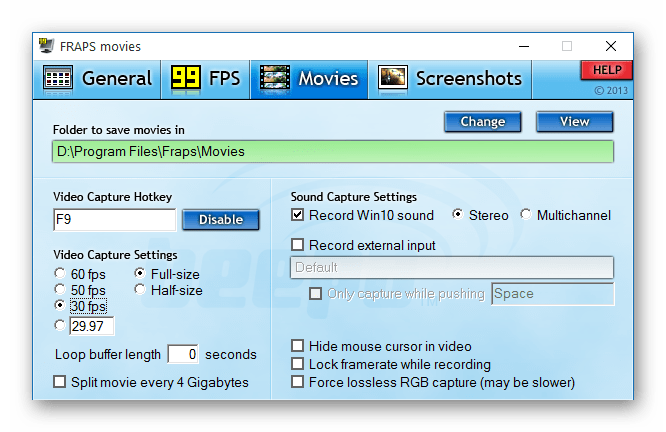
Управление приложением осуществляется через простой интерфейс, разделенный на вкладки: «General», «FPS», «Movies», «Screenshots». В каждой из них настраивается соответствующий модуль программы. Важно отметить, что Fraps использует собственные кодеки для записи, что позволяет существенно снизить нагрузку на процессор. Следовательно, показатель FPS практически не изменится. Официальная версия не поддерживает русский язык, а бесплатная позволяет снимать видео не длиннее 20 минут.
Action!
Action! — популярная программа для захвата рабочего стола или 3D-приложения. Она позволяет как записывать изображение в файл, так и транслировать его в реальном времени в HD-качестве. Имеет приятный и стильный интерфейс, в котором совмещены все необходимые опции. Поддерживаются все современные устройства и форматы.
При записи с веб-камеры можно воспользоваться опцией «GreenScreen», автоматически вырезающей фон и добавляющей на него хромакей. Стоит отметить уникальную функцию безопасности: при записи рабочего стола пользователь выбирает только те приложения, которые хочет показать на видео, а все остальные элементы будут скрыты.
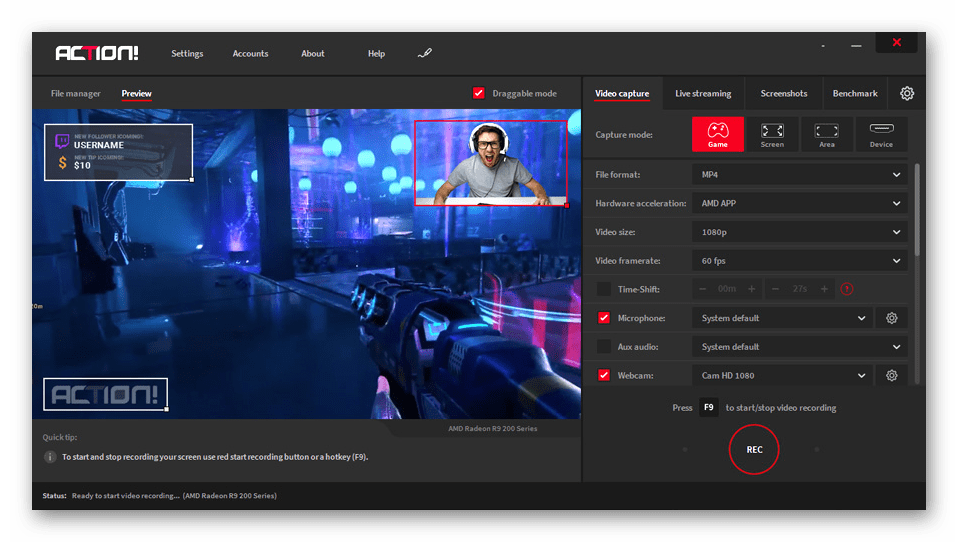
Как и в случае с Fraps, в Action! используется собственный видеокодек (FICV). Он задействует уникальные алгоритмы и оптимизирован под многоядерные процессоры. Таким образом, рассматриваемое приложение позволяет записывать видео в хорошем качестве и реальном времени. Поддерживаются технологии AMD App, NVIDIA Nvenc и Intel Quick Sync, предназначенные для ускорения видео и сохранения производительности.
Предусмотрены и другие возможности: запись в 4К, «Time Shift», технология Intel RealSense и др. Доступен русскоязычный интерфейс и ознакомительный период на 30 дней, после чего придется приобрести бессрочную лицензию.
Dxtory
Последняя программа для записи видео без потери FPS, которую мы рассмотрим в этой статье, называется Dxtory. Она основана на технологиях DirectX и OpenGL, отличается от аналогов большим количеством параметров. Первым делом стоит отметить, что запись видео происходит непосредственно из памяти графического адаптера. При этом пользователь самостоятельно выбирает подходящий видеокодек из списка доступных. Из основных достоинств стоит отметить поддержку и возможность настройки горячих клавиш, указание требуемого показателя FPS, встроенный видеоредактор, подключение внешних кодеков.
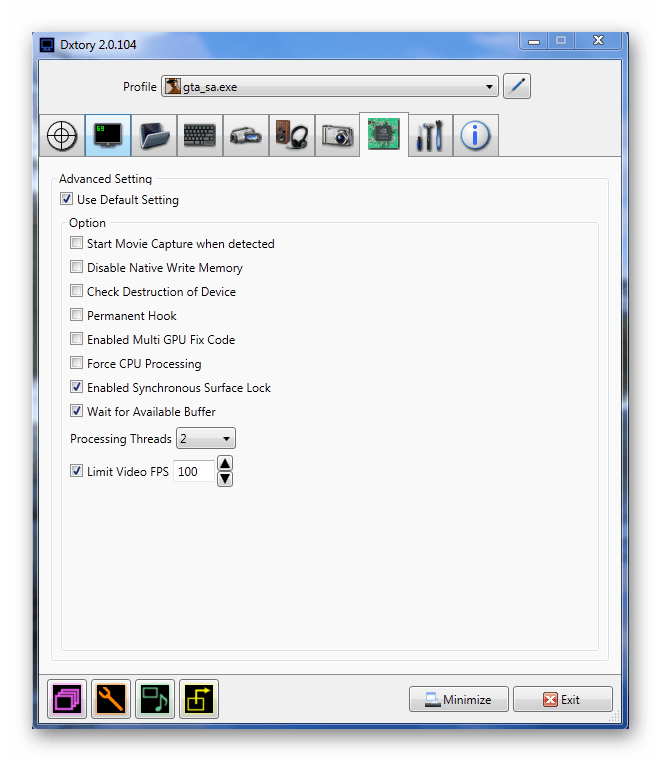
Примечательно, что Dxtory использует собственное расширение RAWCAP. Возможно создание скриншотов, сохраняющихся моментально в форматах PNG, JPEG, BMP или TGA. Рассматриваемое приложение в автоматическом режиме создает индивидуальный профиль для каждого приложения, стараясь максимально оптимизировать настройки записи под него.
Поддерживается технологии OpenGL, DirectX от 7 до 12 версии, а также DirectDraw. Помимо этого, доступны дополнительные утилиты: RawCopConv, AVIMux, AVIFix и Video Setting. Программа поддерживает только английский и японский языки, зато скачать ее можно бесплатно.
Как записывать игры без падения FPS? [4 плавных рекордера]
Создание плавных клипов из вашего текущего игрового процесса может быть проблемой, учитывая многие некачественные рекордеры экрана. Некоторым из вас может быть интересно, можно ли записывать игры без потери FPS. Конечно! Мы собрали здесь 4 типа игровых рекордеров для удовлетворения ваших потребностей, экономии вашего времени и энергии, которые тратятся на выбор и тестирование.
Никаких задержек и отрицательного влияния на ваш игровой процесс, падение FPS в максимальной степени будет предотвращено благодаря мощной функции 4 игровых рекордеров. Давайте вчитаемся в данное руководство, чтобы узнать, как записывать игры без падения FPS прямо сейчас!

Содержание
4 лучших игровых рекордера, которые записывают игры без падения FPS
Как записать геймплей без падения FPS?
Почему у меня падает FPS, когда я записываю игры?
Как записать игру без падения FPS? FAQ
4 лучших игровых рекордера, которые записывают игры без падения FPS
Общей проблемой для всех заядлых геймеров является нехватка качественного игрового рекордера, чтобы записывать лучшие игровые клипы без задержек. Мы знаем, как сложно идеально запечатлеть лучшие игры — Elden Ring, Apex Legends, Valorant — все они имеют высокие критерии для конфигурации вашего процессора и ПК.Если описанные выше ситуации относятся и к вам, у нас есть для вас четыре рекомендуемых приложения, которые могут записывать игры без потери FPS. Давайте посмотрим, что они предлагают, и почему их нужно учитывать для решения проблемы.
1) Игровые рекордеры со скоростью 60 FPS — iTop Screen Recorder
Если вы хотите сохранить скорость FPS независимо от интенсивности игры, встречайте iTop Screen Recorder. Мы настоятельно рекомендуем его для тех, у кого 60 кадров в секунду или выше, так как он работает до 120 кадров в секунду. Благодаря технологии кодирования графического процессора версия 2.0 этого бесплатного рекордера экрана поддерживает качество 4K UHD.

Вы можете записывать геймплей без потери FPS, если у вас есть приложение, и в этом вам помогут:
- Игровой режим: когда вы используете игровой режим на iTop, вы получаете такие функции, как HUD (проекционный дисплей), который позволяет приложению фиксировать текущую частоту кадров и, среди прочего, характеристики экрана. Вы также можете включить микрофон, динамик, мышь и параметры записи с веб-камеры.
- Аппаратное ускорение: iTop использует аппаратные спецификации AMD, NVIDIA или Intel для записи в фоновом режиме. Это означает, что GPU будет обрабатывать больше, чем CPU, при записи игрового процесса, уменьшая отставание.
- Набор полезных инструментов: Помимо записи, в iTop есть планировщики задач, которые позволяют вам записывать экран в установленное время. Также есть подписи и видеоредактор, которые помогают добавлять комментарии и редактировать видео, если это необходимо.
iTop доступен для пользователей Windows, от версии 7 до 10. iTop Screen Recorder также хорошо разработал простой онлайн-рекордер экрана, который можно использовать совершенно бесплатно.
2) Игровой рекордер с игровым режимом — Bandicam
Вы также можете записывать игры без потери FPS с помощью программного обеспечения Bandicam. Он также позволяет записывать видео 4K с разрешением до 3840 x 2160 пикселей, и, как и iTop, не имеет ограничений на запись. Вы можете записывать веб-камеру или отключить эту функцию, и это еще не все. Он включает в себя:
- Игровой режим: режим записи игр на Bandicam помогает записывать то, что создано в OpenGL или DirectX, без потери качества. Меньше используется процессор и память, а технология обработки данных позволяет сжимать файлы.
- Консоли для записи: игра присутствует на консоли Xbox или PS? Вы также можете использовать Bandicam для записи с них. Существуют способы использования соединения HDMI или разъема A/V, поэтому все, что вам понадобится, — это руководство.
- Поддерживаемые версии Windows: вы можете использовать Bandicam только в Windows, но Windows 11 также поддерживается.
3) Игровые рекордеры, интегрированные с видеокартой — NVIDIA ShadowPlay
Для энтузиастов NVIDIA вы уже знаете приложение GeForce Experience. Записывайте игры без потери FPS с помощью опции NVIDIA ShadowPlay. Он также поддерживает аппаратное ускорение и позволяет записывать памятные моменты и делиться ими на социальных платформах. С ShadowPlay вы получаете следующее:
- Счетчик FPS: ShadowPlay позволяет записывать игры в качестве 4K или 8K. Предыдущий будет использовать 60 кадров в секунду, а этот — 30 кадров в секунду. Внутриигровой счетчик FPS в GeForce также доступен через кнопку настроек в игровом оверлее через основные настройки.
- Продолжительность записи: время записи видео составляет от 1 до 20 минут. Если вы хотите вести запись в течение более длительного периода времени, вы можете переключиться в ручной режим записи для записи в фоновом режиме.
- Уточнение NVIDIA: ShadowPlay в рамках GeForce Experience работает только с ПК с видеокартами NVIDIA. Поэтому перед загрузкой GeForce убедитесь, что ваш компьютер соответствует этим требованиям.
4) Лучшая производительность — карта захвата игры Elgato
Из-за ограничений стриминга и записи запись игр без потери FPS с помощью карты захвата игр Elgato является хорошей идеей. Он решает проблемы вычислительной мощности и скорости проблем с данными. При использовании Elgato вы столкнетесь со следующим:
- Плавная запись: здесь у вас есть специальная карта, которая не кодирует данные, но помогает передавать их с вашего компьютера туда, где вы захотите ими поделиться. Он избавляет ваш компьютер от выполнения задачи, поскольку он концентрируется на том, чтобы дать вам хороший игровой опыт.
- Ваши настройки: вы должны соответствовать определенным требованиям при использовании Elgato. Это зависит от того, хотите ли вы, среди прочего, подключить USB, HDMI или Thunderbolt к своему выходу.
- Довольно дорого: вам придётся потратить более 100 долларов на карту Elgato. Поэтому он подходит для хардкорных геймеров с набитыми карманами, которые не жалеют денег на развлечения.
Как записать геймплей без падения FPS?
Существуют затраты, связанные с использованием различных способов записи игрового процесса без потери FPS, о которых говорилось выше. Тем не менее, наиболее экономичным является iTop Screen Recorder, поскольку вам не нужно ничего платить за его использование. Если у вас нет видеокарты NVIDIA или специальной карты захвата, iTop, будучи сторонним приложением, поможет вам записать игру. Вот как вы можете записать игру без потери FPS с помощью опции iTop.
Записывайте видео аудио с экрана бесплатно
- Записывайте высококачественное видео с экрана вашего ПК, а также звук с системы или устройства ввода синхронно с видео.
- Упростите количество шагов и кликов мыши, для более комфортного использования. Управляйте всем процессом записи без усилий.
- Поддержка вывода в несколько форматов и преобразование с использованием новейших технологий сжатия. Лучшее качество и меньший размер.
Источник: ru.itopvpn.com